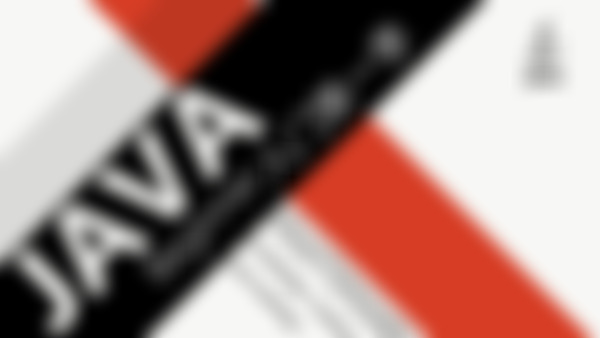什么是SOLIDWORKS Composer?
使用内容创作软件传达您的设计,允许任何人创建高质量的光栅图像,矢量线条艺术或交互式产品动画。由此产生的材料将与您的设计一样令人惊叹。
SOLIDWORKS Composer能做什么?
SOLIDWORKS®Composer™可帮助您的组织(包括非技术用户)利用3D CAD数据创建动态图形内容,即使是最复杂的产品也能清晰有效地描绘。
为什么选择SOLIDWORKS Composer?
简单直观的界面为您提供工具,帮助您轻松开发信息图形,以进行广泛的技术交流。将您的3D工程模型用于创建图形化内容,以解释技术通信中的流程和步骤,如制造组装说明、产品手册、安装说明、服务手册、培训指南、营销手册和销售投标包。
SOLIDWORKS Composer功能
加强产品沟通和营销宣传材料
您不再需要依靠粗略的图纸来展示您的概念,或者等到您的设计完成后才开始创建产品通信可交付成果,从而危及您的通信。使用SOLIDWORKS Composer,您可以快速轻松地创建
详细的观点
爆炸视图
高分辨率图像
技术插图
互动动画
交互式物料清单和零件清单
争取更多业务
现在,视觉效果比以往任何时候都重要。正确的产品图形可能意味着在关键销售情况下制作或遗漏商标之间的差异。
创建更逼真的视觉效果,并在创建产品营销材料时消除对物理原型的需求
使用交互式故事板更有效地展示产品
突出显示具有详细视图,发光效果和透明组件的关键区别
通过快速更新设计并创建交互式动画来有效地传达最复杂的产品细节,从而给潜在客户留下深刻印象
更快地将产品推向市场
帮助减少错误并确保可交付成果更快地进入市场
在设计过程的早期开始文档,并在设计更改发生时更快地更新它
使用免费的SOLIDWORKS Composer Player创建可供任何人查看的交互式3D内容
将交互式图形添加到培训材料
为演示文稿和小册子创建具有三维外观的高分辨率阴影渲染
使用Web模板在线快速发布复杂的产品详细信息
SOLIDWORKS Composer的好处有哪些?
帮助提高产品质量,节省资金
易于保持最新
从历史上看,文档已断开连接,复杂且耗时; 如果你是一名工程师,更不用说不受欢迎的负担了。借助SOLIDWORKS Composer,任何人都可以利用和重新利用3D CAD数据。实际上,研究表明SOLIDWORKS Composer有助于将生成图像所需的时间缩短75%。
清除产品文档
SOLIDWORKS Composer可以直接从3D CAD数据创建丰富的全彩色图形和交互式3D动画,从而推广您的产品。您现在可以为各种材料创建动态图稿。此外,通过交互式动画,您可以让客户在购买之前虚拟体验您的产品。
备注 :无需CAD知识,凭借其简单,直观的用户界面,SOLIDWORKS Composer几乎不需要学习成本。详细的培训,深入的帮助文件,在线教程和用户论坛确保即使是非技术人员也可以立即开始发布专业的3D视觉效果。